Pernahkah Anda menemukan diri Anda dalam situasi di mana foto Anda menakjubkan namun terlalu besar untuk dibagikan atau diunggah secara efisien? Masukkan kebutuhan untuk mengubah ukuran gambar Anda. Baik untuk berbagi situs web, mencetak, atau mengoptimalkan berbagai platform, mengubah ukuran foto adalah kebutuhan umum.
Posting ini akan mengajarkan Anda dua metode berbeda untuk melakukannya mengubah ukuran gambar di Lightroom. Selain itu, kami akan mempelajari metode alternatif di luar kemampuan Lightroom untuk mengubah ukuran gambar Anda secara efisien. Teruslah membaca untuk melihat lebih dalam!
Bagian 1. Cara Mengubah Ukuran Gambar di Lightroom
Lightroom adalah platform terbaik untuk mengedit dan mengelola foto. Salah satu triknya yang mengesankan adalah mengubah ukuran gambar. Itu berarti membuatnya lebih besar atau lebih kecil tanpa terlalu merusak kualitasnya. Jadi, katakanlah Anda memiliki foto berukuran besar yang memakan banyak ruang. Lightroom dapat mengecilkannya tanpa membuatnya buram atau kurang jelas. Jika Anda ingin foto Anda lebih besar dan detail untuk dicetak atau proyek tertentu, Lightroom juga dapat membantu. Berikut adalah berbagai metode untuk mengubah ukuran gambar di Lightroom:
1. Ubah Resolusi
Bagian ini akan memandu Anda dalam mengubah resolusi foto Anda menggunakan Lightroom. Ini adalah teknik praktis untuk membuat gambar Anda lebih jelas atau lebih kecil tanpa kehilangan kualitas. Setelah Anda siap, ikuti langkah-langkah yang disediakan.
Langkah 1Luncurkan Lightroom dan buka gambar mentah, seperti JPEG atau TIFF.
Langkah 2Buka menu dan klik Foto, lalu pilih Meningkatkan.
Langkah 3Dalam Meningkatkan kotak yang muncul, pilih Resolusi Super. Klik pada pratinjau untuk membandingkan tampilan gambar sebelum dan sesudah penyempurnaan. Anda juga dapat menggerakkan kursor melintasi pratinjau untuk memeriksa bagian berbeda dari gambar yang ditingkatkan.
Langkah 4Klik Meningkatkan untuk membuat versi DNG yang lebih baik dari gambar pilihan Anda.
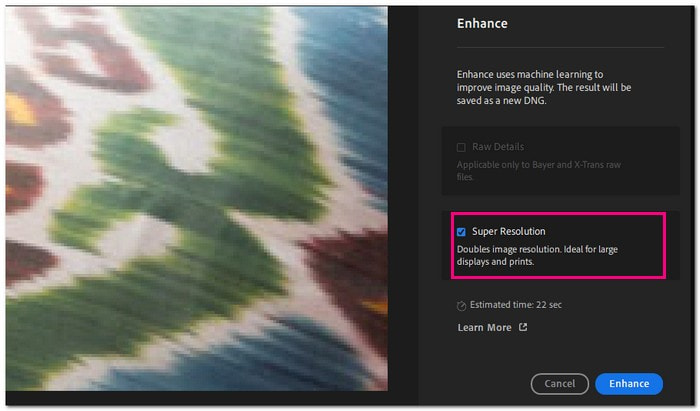
2. Tambah/Kompres Ukuran File
Bagian ini akan menunjukkan cara memperbesar atau mengompres ukuran file menggunakan Lightroom. Mempelajari keterampilan ini dapat membantu Anda mengelola gambar secara efisien untuk berbagai tujuan. Ini membuatnya lebih mudah untuk dibagikan atau disimpan sekaligus menjaganya tetap terlihat bagus. Jadi, mari selami dan tingkatkan keterampilan manajemen foto Anda!
Langkah 1Pilih gambar yang ingin Anda ubah di Lightroom.
Langkah 2Klik Mengajukan di bagian atas, lalu pilih Ekspor. Dalam Ekspor jendela, temukan Pengaturan Berkas. Di sini, pilih formatnya, seperti jpeg dan Kualitas.
Langkah 3Menggunakan Kualitas penggeser untuk memperkecil ukuran, namun jangan terlalu rendah, karena akan memengaruhi kejernihan. Jika gambar terlalu besar, ubah ukurannya di sini untuk memperkecil ukuran file.
Langkah 4Pastikan detail lainnya seperti metadata dan warna disetel dengan benar. Setelah diselesaikan, klik Ekspor tombol. Lightroom akan membuat file baru dengan perubahan Anda.
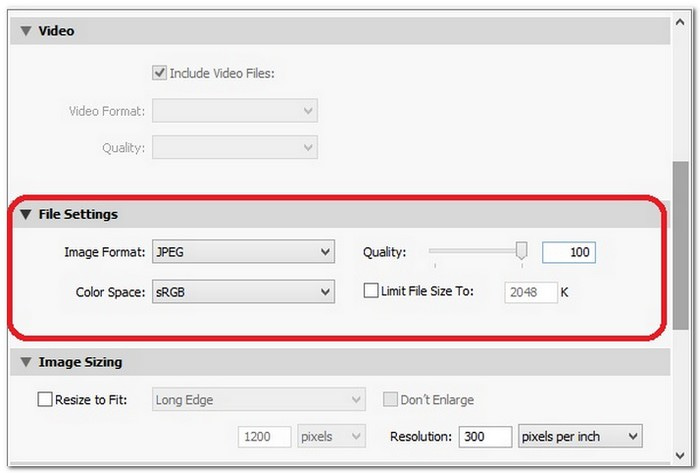
Bagian 2. Alternatif Lightroom untuk Mengubah Ukuran Gambar
Dari informasi di atas, Anda telah mempelajari cara mengubah ukuran gambar di Lightroom yang membutuhkan pengetahuan luas. Oleh karena itu, bagian ini akan menyajikan alat alternatif untuk mengubah ukuran gambar yang mudah diikuti. Apakah Anda seorang pemula atau profesional dalam pengeditan, bagian ini telah membahas Anda.
1. Peningkat Gambar AVAide
Sebuah platform yang dirancang untuk membantu Anda memperbesar gambar tanpa kehilangan kualitas Penambah Gambar AVAide. Peningkatan gambar berbasis online ini menggunakan kecerdasan buatan inovatif untuk menyempurnakan gambar Anda secara otomatis. Ia menawarkan opsi pembesaran untuk memperbesar gambar menjadi dua, empat, enam, dan bahkan delapan kali. Ini gratis untuk digunakan, mendukung pengunggahan banyak gambar secara bersamaan, dan tidak menambahkan tanda air ke foto Anda. Selain itu, ia dapat menangani berbagai format gambar, menjadikannya serbaguna untuk semua kebutuhan pengubahan ukuran Anda.
Langkah 1Arahkan ke situs resmi AVAide Image Upscaler.
Langkah 2Untuk mengunggah gambar Anda, klik Pilih Foto tombol. Jika Anda ingin mengunggah banyak gambar sekaligus, klik Unggah Foto secara Berkelompok tombol.
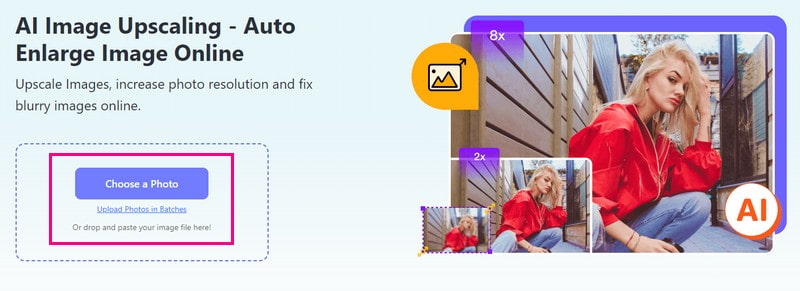
Langkah 3Setelah gambar Anda dimuat, Anda dapat mulai mengubah ukuran gambar dengan memperbesarnya. Pergi ke Pembesaran pilihan dan pilih 2×, 4×, 6×, dan 8×, tergantung pada kebutuhan Anda. Gambar Anda akan diperbesar sesuai dengan pilihan tingkat pembesaran Anda.
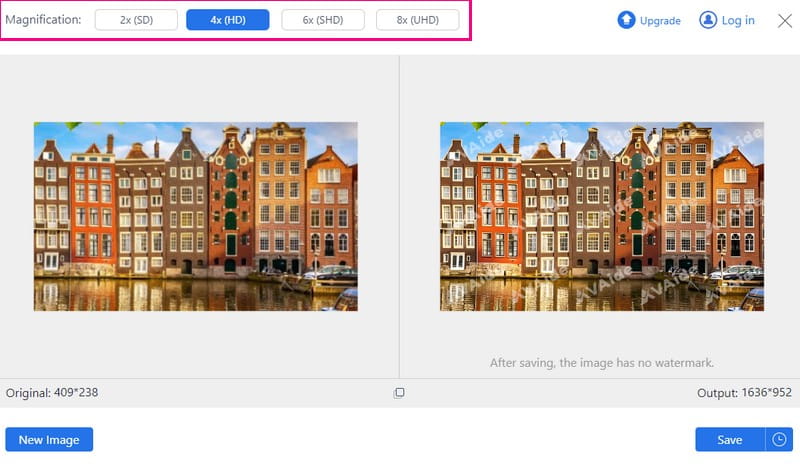
Langkah 4Setelah Anda puas dengan hasilnya, klik Menyimpan tombol, dan gambar Anda yang diubah ukurannya akan diunduh secara otomatis.
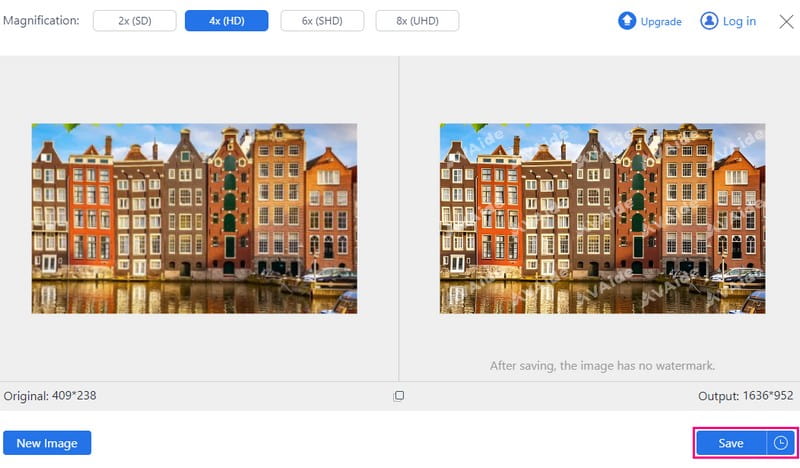
2. Ubah Ukuran Saya
Resize Me, aplikasi seluler yang dapat diakses untuk Android, dapat memandu Anda mengubah ukuran gambar dengan mudah. Bagian yang mengesankan? Anda juga dapat menjadikan gambar yang diubah ukurannya sebagai wallpaper ponsel Anda. Selain itu, Anda dapat memotong, memutar, dan bahkan menambahkan tanda air pada gambar di mana pun Anda mau. Aplikasi ini berfungsi paling baik jika Anda ingin mengubah ukuran gambar sebelum diunggah atau dikirim ke berbagai platform media sosial.
Langkah 1Instal Resize Me dari Google Play Store.
Langkah 2Buka aplikasi, dan pilih gambar yang ingin Anda ubah ukurannya
Langkah 3Cari opsi berlabel Ubah ukuran dalam aplikasi dan klik di atasnya. Silakan gunakan alat yang disediakan untuk mengubah ukuran gambar sesuai kebutuhan.
Langkah 4Setelah Anda selesai mengubah ukuran, ketuk Menyimpan atau Selesai untuk menyimpan gambar berukuran baru.
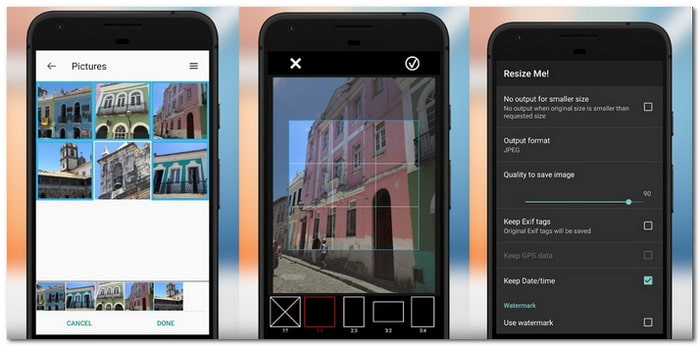
3. Ukuran Gambar
Jika Anda pengguna iPhone dan lebih suka melakukan tugas di ponsel, pertimbangkan untuk menggunakan Ukuran Gambar. Aplikasi ini dengan mudah dapat membantu Anda mengubah ukuran sesuai kebutuhan Anda dengan batasan. Anda dapat menggunakan piksel, milimeter, sentimeter, atau inci untuk mencapai ukuran gambar yang Anda inginkan. Setelah mengubah ukuran, Anda dapat menyimpan, mengirim email, mencetak, atau membagikan gambar.
Langkah 1Dapatkan Ukuran Gambar dari App Store.
Langkah 2Buka aplikasi. Ketuk tombol di sudut kiri atas; sepertinya dua foto ditumpuk. Impor foto yang ingin Anda ubah ukurannya dengan mengklik Memilih tombol di pojok kanan bawah.
Langkah 3Di dekat bagian atas layar terdapat opsi untuk unit yang berbeda-beda Piksel, milimeter, Sentimeter, dan Inci. Ketuk salah satu yang ingin Anda gunakan.
Langkah 4tekan Rantai tombol di antara kotak pengukuran untuk mempertahankan bentuk gambar yang benar. Masukkan dimensi baru di kotak putih. Mengubah angka akan mengubah ukuran gambar. Setelah selesai, klik Selesai tombol.
Langkah 5Centang Menyimpan tombol di kiri bawah untuk secara otomatis menyimpan gambar yang diubah ukurannya ke galeri ponsel Anda.
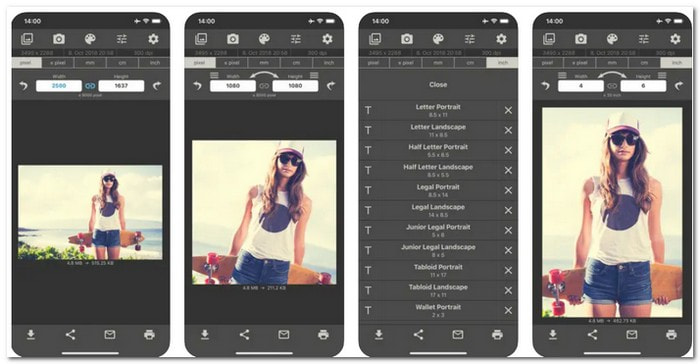
Bagian 3. FAQ tentang Mengubah Ukuran Gambar di Lightroom
Bagaimana cara memotong gambar ke ukuran tertentu di Lightroom?
Anda dapat memotong gambar ke ukuran tertentu dengan memilih opsi Pangkas di Lightroom. Masukkan dimensi yang diinginkan di menu tarik-turun Rasio Aspek. Selain itu, Anda dapat memodifikasi kotak krop secara manual sesuai ukuran yang Anda inginkan. Terakhir, terapkan pemangkasan untuk mendapatkan gambar sesuai ukuran pilihan Anda.
Apakah Lightroom gratis?
Lightroom memiliki versi yang berbeda. Ada versi seluler untuk ponsel yang gratis dengan fitur terbatas. Versi desktop memerlukan langganan untuk akses penuh ke semua fitur.
Bisakah Anda mengedit foto RAW di Lightroom?
Sangat! Lightroom sangat bagus untuk mengedit foto RAW. Ia menawarkan alat ekstensif untuk menyesuaikan dan menyempurnakan file gambar RAW. Ini memberi Anda lebih banyak kontrol dan kualitas pengeditan yang lebih baik dibandingkan dengan format file lainnya.
Bagaimana cara Lightroom mengubah ukuran gambar untuk dicetak?
Di Lightroom, saat Anda mengubah ukuran gambar untuk dicetak, Anda dapat mengatur dimensi dan resolusi spesifik yang diperlukan untuk cetakan berkualitas tinggi. Ini memastikan gambar terlihat tajam dan jelas saat dicetak dalam ukuran yang diinginkan.
Berapa resolusi saya harus mengekspor foto dari Lightroom?
Atur resolusi ekspor ke 300 piksel per inci untuk mendapatkan cetakan berkualitas tinggi. Sesuaikan penajaman berdasarkan format cetak dan jenis printer yang akan Anda gunakan.
Anda telah belajar cara mengubah ukuran gambar di Lightroom, yang memberi Anda kontrol tepat atas dimensi dan kualitasnya. Untuk solusi yang mudah dan efisien dalam memperbesar gambar dengan tetap menjaga kualitasnya, pertimbangkan untuk mencoba AVAide Image Upscaler. Alat bertenaga AI ini memastikan hasil yang mengesankan saat Anda perlu meningkatkan kualitas gambar Anda. Apakah Anda ingin mengatakan sesuatu tentang topik tersebut? Bagikan kekhawatiran Anda di bagian komentar.

Teknologi AI kami akan secara otomatis meningkatkan kualitas gambar Anda, menghilangkan noise, dan memperbaiki gambar buram secara online.
COBA SEKARANG



